Psd formatındaki, parçalara ayrılmış ve web sayfalarının kaynak koduna aktarılmaya hazır görüntülere genellikle şablon denir. Takvimler, sanatsal olarak tasarlanmış portreler vb. Oluşturmak için bu tür yarı bitmiş ürünler vardır. Genellikle şablonlar, ana resme ek olarak, varsayılan olarak görünmeyen birkaç ek seçenek içerir. Bunları görmek için ilgili görüntü katmanlarının görünürlüğünü açmanız gerekir.
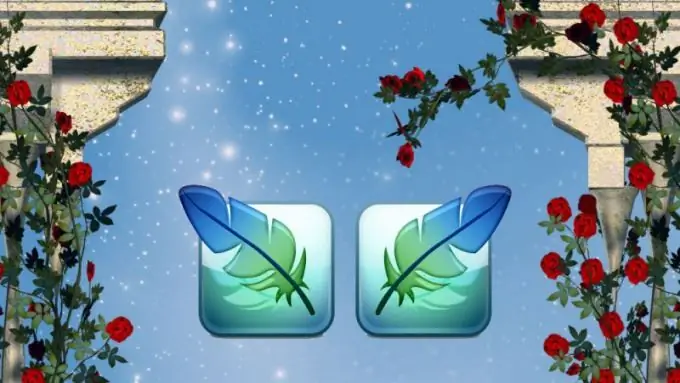
Gerekli
Adobe Photoshop grafik editörü
Talimatlar
Aşama 1
Grafik düzenleyiciyi başlatın ve içindeki şablon dosyasını açın. Photoshop, işletim sisteminin işlevlerinin çoğunu destekler, böylece psd dosyasını program penceresine sürükleyip bırakarak yükleyebilirsiniz.
Adım 2
Bu uygulamada katmanları yönetmek için menüde ve referans materyallerde "Katmanlar" adı verilen özel bir panel bulunmaktadır. Editörün arayüzünde göremiyorsanız, menüsünde "Pencere" bölümünü açın, içinde bu panelin adını bulun ve fareye tıklayın. Menü olmadan yapabilirsiniz - "kısayol tuşuna" basmak F7 ayrıca katmanlar panelini açar.
Aşama 3
İstediğiniz görüntüyü içeren katmanı bulun. Paneldeki satırın sol kenarında, o anda görünen katmanlar için gözün görüntüsünün göründüğü, ancak gizli olanlar için olmayan bir alan vardır. Bu boş alana sol tıklamak, hem katmanın hem de küçük resmin gözle görünürlüğünü açacaktır. Aynısı, grafik düzenleyici menüsündeki "Katmanlar" bölümü aracılığıyla da yapılabilir - içinde "Katmanları göster" seçeneğini seçin.
4. Adım
İhtiyacınız olan görüntü birkaç yapısal birimden oluşabilir, o zaman bu işlemi her biri ile yapmanız gerekir. Ancak, profesyonel kalitede bir şablon ise, görüntünün her bir sürümünün öğeleri gruplandırılacak ve ayrı klasörlere yerleştirilecektir. Bu durumda, her katmanın görünürlüğünü açmanız gerekmez, katmanlar panelinde ilgili klasörün satırı ile yapmanız yeterlidir.
Adım 5
Görünürlüğü etkinleştirmek, gizli görüntüyü görmek için yeterli olmayabilir - Katmanlar panelinin üst sıralarından katmanların içeriği tarafından gizlenmiş olabilir. Bu durumda, resmin yapısının müdahale eden elemanları ile ters işlemi yapın - göz simgesi olan alana tıklayarak görünürlüklerini kapatın.
6. Adım
Bazen katmanların yapısı, resmin varyantlarından birini görüntülemek için yalnızca bir katmanın görünür olması gerektiği şekildedir. Bu durumda, katmanın görüntülenmesini etkinleştirirken aynı anda diğer herkes için devre dışı bırakan bir yöntemin kullanılması uygundur. Bu yöntemin sırrı basittir - göz simgesine tıklarken Alt tuşunu basılı tutun.






